Panduan Lengkap Cara Membersihkan Virus di Laptop dengan Efektif
Diperbarui: Diterbitkan:
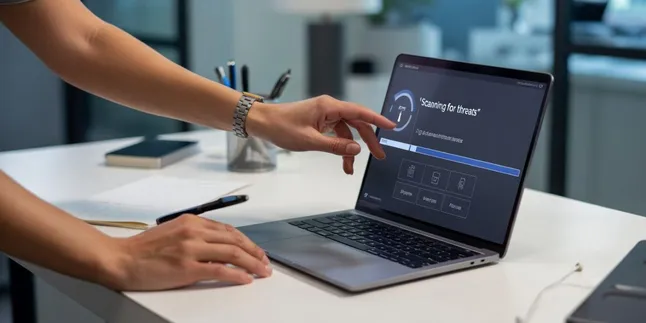
cara membersihkan virus di laptop
Kapanlagi.com - Kehadiran virus pada perangkat laptop merupakan ancaman serius yang dapat mengganggu kinerja sistem dan membahayakan data penting pengguna. Malware atau program berbahaya ini mampu merusak file, mencuri informasi pribadi, hingga melumpuhkan seluruh sistem operasi. Serangan virus biasanya terjadi melalui unduhan dari sumber tidak terpercaya, lampiran email mencurigakan, atau perangkat eksternal yang terinfeksi. Mengatasi masalah ini memerlukan pendekatan sistematis dan pemahaman mendalam tentang berbagai metode pembersihan yang tersedia.
Advertisement
1. Mengenali Tanda-Tanda Laptop Terinfeksi Virus

Identifikasi dini terhadap infeksi virus sangat penting untuk mencegah kerusakan lebih lanjut pada sistem laptop. Beberapa gejala umum yang menunjukkan keberadaan malware antara lain penurunan performa yang drastis, munculnya program tidak dikenal yang berjalan otomatis, dan perubahan pengaturan sistem tanpa sepengetahuan pengguna. Laptop yang terinfeksi juga sering mengalami hang atau freeze secara tiba-tiba, terutama saat menjalankan aplikasi tertentu.
Tanda lain yang perlu diwaspadai adalah munculnya file dengan ekstensi aneh seperti .lnk, .exe, atau .vbs di berbagai folder. Virus shortcut khususnya akan mengubah file dan folder normal menjadi pintasan palsu, sementara file asli disembunyikan. Aktivitas hard disk yang berlebihan tanpa alasan jelas, munculnya pesan error yang tidak biasa, dan perubahan halaman beranda browser juga mengindikasikan adanya infeksi malware pada sistem.
2. Persiapan Sebelum Membersihkan Virus
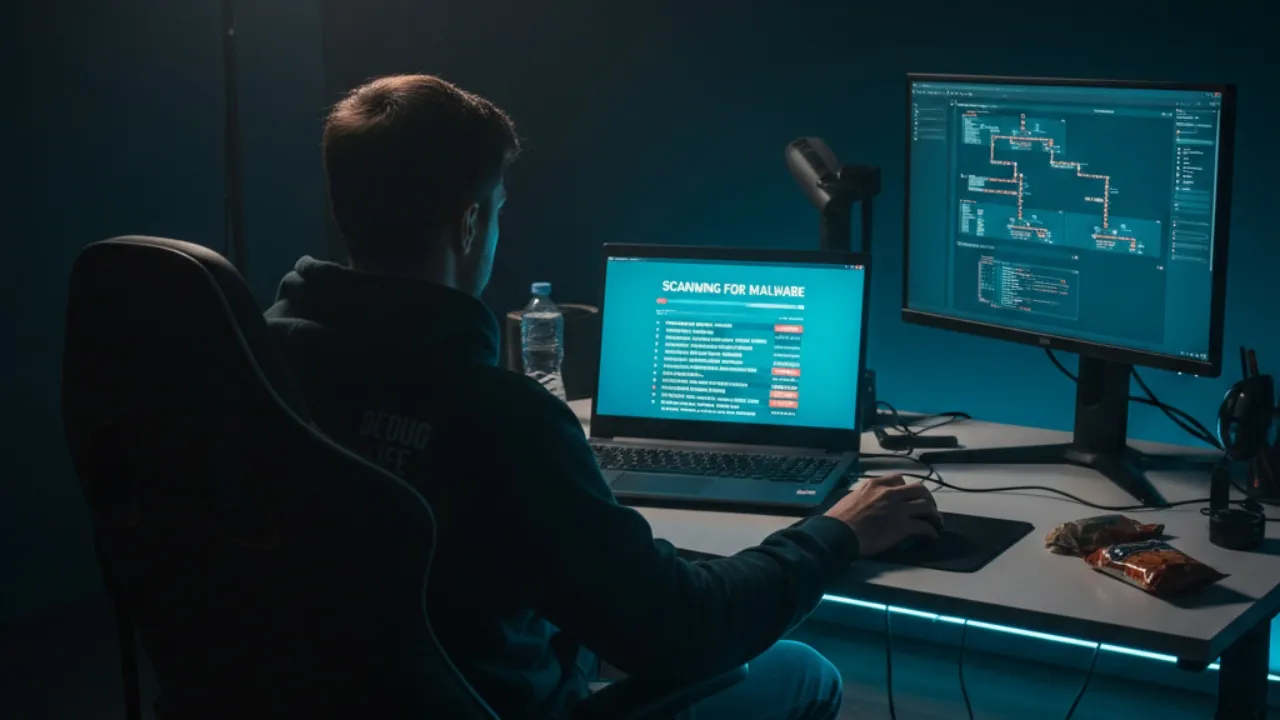
Langkah persiapan yang tepat akan menentukan keberhasilan proses pembersihan virus dari laptop. Prioritas utama adalah memutuskan koneksi internet untuk mencegah virus mengirim data pribadi atau mengunduh malware tambahan. Pencadangan file penting ke media penyimpanan eksternal atau cloud storage juga sangat dianjurkan, namun pastikan file tersebut telah dipindai terlebih dahulu untuk memastikan tidak terinfeksi.
Persiapan selanjutnya meliputi pengumpulan informasi tentang jenis virus yang menginfeksi sistem, baik melalui observasi gejala maupun penelusuran online. Mempersiapkan media instalasi sistem operasi dan driver penting juga disarankan sebagai langkah antisipasi jika diperlukan instalasi ulang. Pastikan laptop terhubung ke sumber daya listrik yang stabil selama proses pembersihan untuk menghindari gangguan yang dapat memperparah kondisi sistem.
3. Menggunakan Windows Defender untuk Pembersihan Virus
Windows Defender merupakan solusi antivirus bawaan yang telah terintegrasi dalam sistem operasi Windows modern. Untuk mengaktifkan fitur ini, buka menu Settings dengan menekan tombol Windows + I, kemudian navigasi ke Update & Security dan pilih Windows Security. Pada bagian Virus & threat protection, pengguna dapat menjalankan berbagai jenis pemindaian sesuai kebutuhan.
Pemindaian cepat cocok untuk deteksi awal, sementara full scan memberikan pemeriksaan menyeluruh terhadap seluruh sistem. Fitur Microsoft Defender Offline Scan sangat efektif untuk mengatasi virus yang sulit dihapus karena beroperasi di luar sistem operasi yang sedang berjalan. Proses ini memerlukan restart otomatis dan dapat memakan waktu hingga 15 menit, namun memberikan hasil pembersihan yang lebih optimal.
Setelah pemindaian selesai, Windows Defender akan menampilkan laporan lengkap tentang ancaman yang ditemukan dan tindakan yang telah diambil. Pengguna dapat mengakses riwayat perlindungan untuk melihat detail virus yang telah dikarantina atau dihapus. Aktivasi perlindungan real-time juga penting untuk mencegah infeksi ulang di masa mendatang.
4. Memanfaatkan Safe Mode untuk Pembersihan Mendalam
Safe Mode merupakan mode operasi khusus yang hanya memuat komponen sistem paling esensial, sehingga virus sulit untuk beroperasi dalam kondisi ini. Untuk mengakses Safe Mode di Windows 10, tekan tombol Windows + I untuk membuka Settings, pilih Update & Security, kemudian Recovery. Klik Restart now di bawah Advanced startup untuk masuk ke menu pemulihan sistem.
Dari menu Choose an option, pilih Troubleshoot, kemudian Advanced options, Startup Settings, dan terakhir Restart. Setelah komputer restart, tekan tombol F4 untuk Safe Mode biasa atau F5 untuk Safe Mode with Networking jika memerlukan koneksi internet. Dalam mode ini, pengguna dapat menjalankan antivirus dengan lebih efektif karena virus tidak dapat mengganggu proses pembersihan.
Safe Mode juga memungkinkan pengguna untuk menghapus file virus secara manual, menghentikan proses mencurigakan melalui Task Manager, dan melakukan pembersihan registry tanpa interferensi malware. Setelah proses pembersihan selesai, restart komputer dalam mode normal untuk memastikan sistem berjalan dengan baik.
5. Pembersihan Virus Menggunakan Command Prompt

Command Prompt menyediakan akses langsung ke sistem operasi untuk melakukan pembersihan virus tingkat lanjut. Metode ini sangat efektif untuk mengatasi virus yang menyembunyikan file atau mengubah atribut sistem. Buka Command Prompt sebagai administrator dengan mengetik "cmd" di search bar, klik kanan pada hasil pencarian, dan pilih "Run as administrator".
Perintah attrib merupakan tool utama untuk menampilkan file yang disembunyikan virus. Ketik "attrib -s -h -r /s /d ." untuk menghapus atribut hidden, system, dan read-only dari seluruh file dalam drive yang dipilih. Perintah "dir" kemudian dapat digunakan untuk melihat semua file, termasuk yang sebelumnya tersembunyi oleh virus.
Untuk menghapus virus tertentu, gunakan perintah "del" diikuti nama file virus. Virus shortcut biasanya memiliki nama seperti "autorun.inf" atau file dengan ekstensi .exe yang mencurigakan. Perintah "chkdsk /f /r" juga berguna untuk memperbaiki kesalahan sistem file yang mungkin disebabkan oleh infeksi virus. Proses ini memerlukan kehati-hatian karena kesalahan perintah dapat merusak sistem.
6. Mengatasi Virus Shortcut Secara Khusus
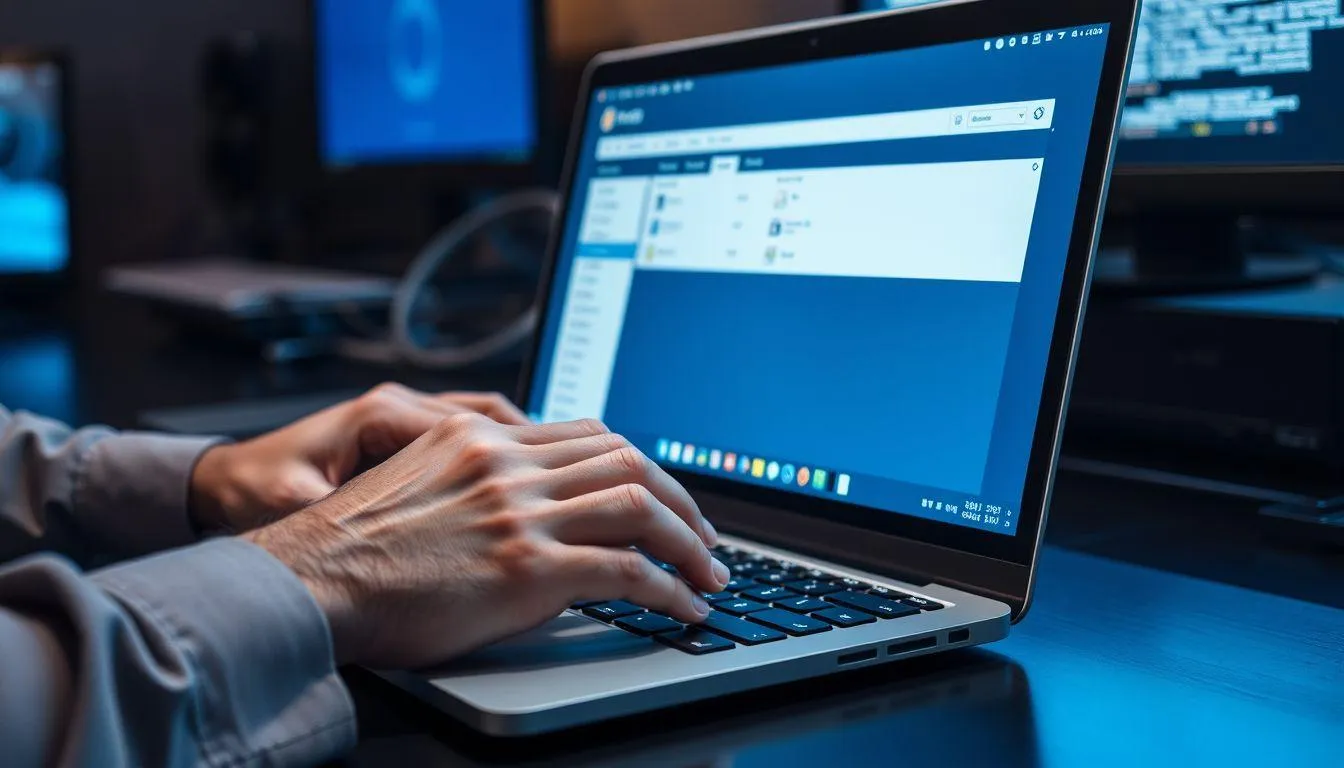
Virus shortcut merupakan jenis malware yang mengubah file dan folder normal menjadi pintasan palsu sambil menyembunyikan data asli. Penanganan khusus diperlukan karena virus ini tidak merusak file secara permanen, melainkan hanya mengubah atribut dan visibilitasnya. Langkah pertama adalah mengidentifikasi keberadaan file induk virus, biasanya bernama "database.mdb" atau file dengan nama acak berekstensi .vbs.
Melalui folder %temp%, pengguna dapat mencari dan menghapus file virus dengan nama seperti "nkvasyoxww.vbs". Buka jendela Run dengan Windows + R, ketik "%temp%", dan cari file mencurigakan untuk dihapus. System Configuration (msconfig) juga dapat digunakan untuk menonaktifkan program startup yang terkait dengan virus shortcut.
Registry Editor menyediakan akses untuk menghapus entri virus yang tertanam dalam sistem. Navigasi ke HKEY_CURRENT_USERSoftwareMicrosoftWindowsCurrentVersionRun dan cari registry key dengan nama aneh seperti "cbxghsrjgbdds" atau "odwcamszas". Hapus entri tersebut untuk mencegah virus berjalan otomatis saat startup sistem.
7. Menggunakan Antivirus Pihak Ketiga

Meskipun Windows Defender cukup efektif, antivirus pihak ketiga sering kali menawarkan fitur deteksi yang lebih canggih untuk mengatasi ancaman kompleks. Pilihan populer meliputi Malwarebytes, Kaspersky, Bitdefender, dan Avast yang masing-masing memiliki keunggulan dalam mendeteksi jenis malware tertentu. Instalasi antivirus tambahan sebaiknya dilakukan setelah memutuskan koneksi internet untuk mencegah gangguan virus.
Malwarebytes khususnya sangat efektif untuk mengatasi adware, spyware, dan rootkit yang mungkin terlewat oleh antivirus konvensional. Jalankan full scan untuk pemeriksaan menyeluruh dan ikuti rekomendasi program untuk menghapus atau mengkarantina ancaman yang ditemukan. Beberapa antivirus juga menyediakan fitur rescue disk yang dapat dijalankan sebelum sistem operasi dimuat.
Kombinasi beberapa antivirus dalam bentuk second opinion scanner dapat meningkatkan efektivitas pembersihan. Namun, hindari menginstal multiple antivirus secara permanen karena dapat menyebabkan konflik sistem dan penurunan performa. Gunakan portable scanner atau online scanner sebagai pelengkap antivirus utama.
8. Pemulihan File dan Sistem Setelah Pembersihan
Setelah virus berhasil dihapus, langkah selanjutnya adalah memulihkan file yang mungkin rusak atau tersembunyi selama infeksi. System Restore dapat digunakan untuk mengembalikan sistem ke kondisi sebelum terinfeksi virus, namun pastikan titik pemulihan yang dipilih benar-benar bersih dari malware. Fitur ini sangat berguna jika virus telah mengubah pengaturan sistem secara signifikan.
Untuk file yang hilang atau rusak, software pemulihan data seperti EaseUS Data Recovery Wizard dapat membantu mengembalikan dokumen penting. Scan drive yang terinfeksi untuk mencari file yang mungkin terhapus selama proses pembersihan virus. Preview file sebelum pemulihan untuk memastikan integritas data dan simpan hasil pemulihan di lokasi yang aman.
Update sistem operasi dan semua aplikasi ke versi terbaru untuk menutup celah keamanan yang mungkin dieksploitasi virus. Perbarui juga database antivirus dan aktifkan fitur automatic update untuk perlindungan berkelanjutan. Lakukan backup rutin ke media eksternal atau cloud storage sebagai antisipasi serangan di masa mendatang.
9. Pencegahan Infeksi Virus di Masa Mendatang
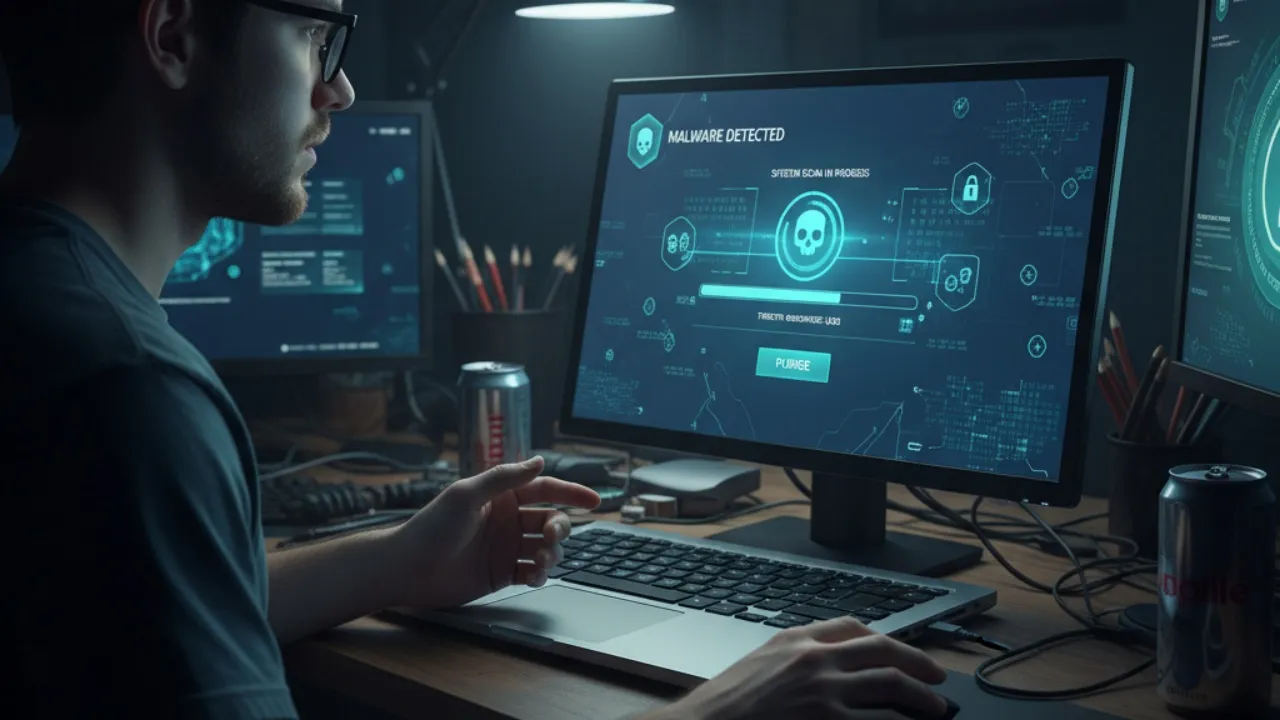
Pencegahan merupakan strategi terbaik untuk melindungi laptop dari serangan virus dan malware. Instalasi antivirus terpercaya dengan database yang selalu diperbarui menjadi lini pertahanan utama. Aktifkan fitur real-time protection dan automatic scan untuk deteksi dini terhadap ancaman yang masuk ke sistem. Firewall juga harus dikonfigurasi dengan benar untuk memblokir akses tidak sah dari jaringan.
Kebiasaan browsing yang aman sangat penting untuk mencegah infeksi virus. Hindari mengunduh software dari sumber tidak resmi, jangan membuka lampiran email dari pengirim tidak dikenal, dan berhati-hati dengan iklan pop-up yang menawarkan software gratis. Gunakan browser dengan fitur keamanan yang baik dan aktifkan filter anti-phishing untuk perlindungan tambahan.
Pembaruan rutin sistem operasi dan aplikasi menutup celah keamanan yang dapat dieksploitasi malware. Aktifkan Windows Update untuk mendapatkan patch keamanan terbaru secara otomatis. Backup data penting secara berkala ke media terpisah dan pastikan media backup tidak selalu terhubung ke sistem utama untuk mencegah infeksi menyebar.
Pembersihan virus dari laptop memerlukan pendekatan sistematis dan pemahaman mendalam tentang berbagai metode yang tersedia. Kombinasi penggunaan Windows Defender, Safe Mode, Command Prompt, dan antivirus pihak ketiga memberikan perlindungan berlapis yang efektif mengatasi berbagai jenis ancaman. Identifikasi dini gejala infeksi, persiapan yang matang, dan eksekusi langkah pembersihan yang tepat akan memastikan laptop kembali berfungsi optimal tanpa kehilangan data penting. Pencegahan melalui kebiasaan digital yang aman, pembaruan sistem rutin, dan backup berkala merupakan investasi jangka panjang untuk menjaga keamanan perangkat dari serangan malware di masa mendatang.
(kpl/cmk)
Chiara Mahardika Kinanti Sarono
Advertisement















